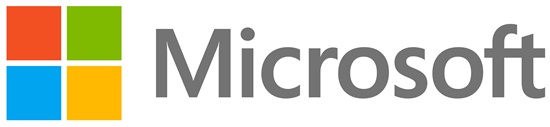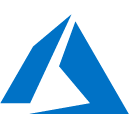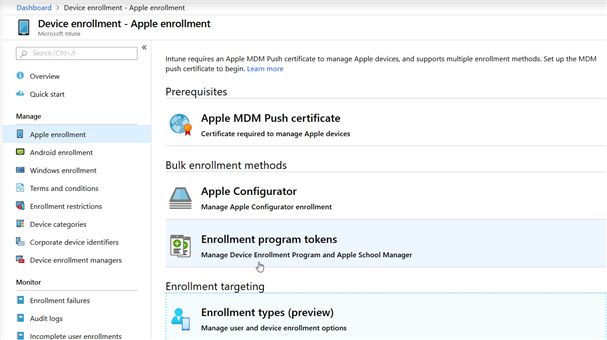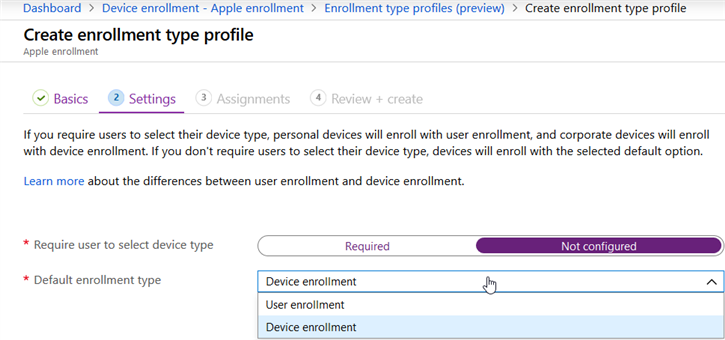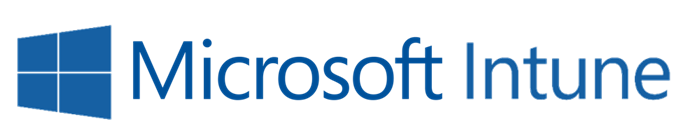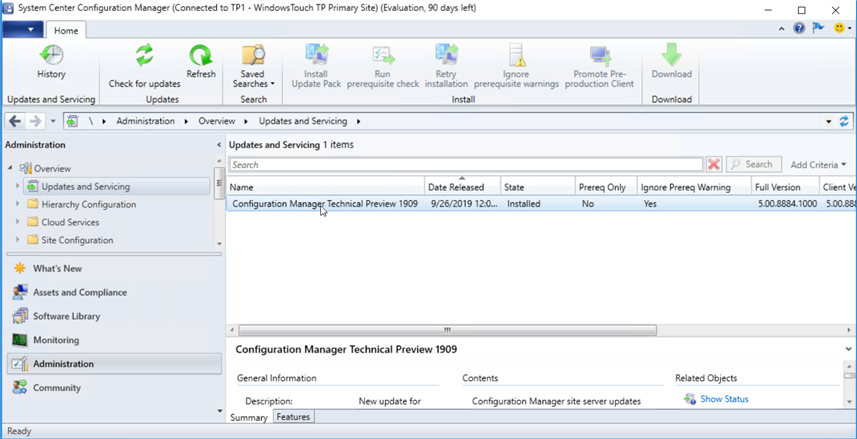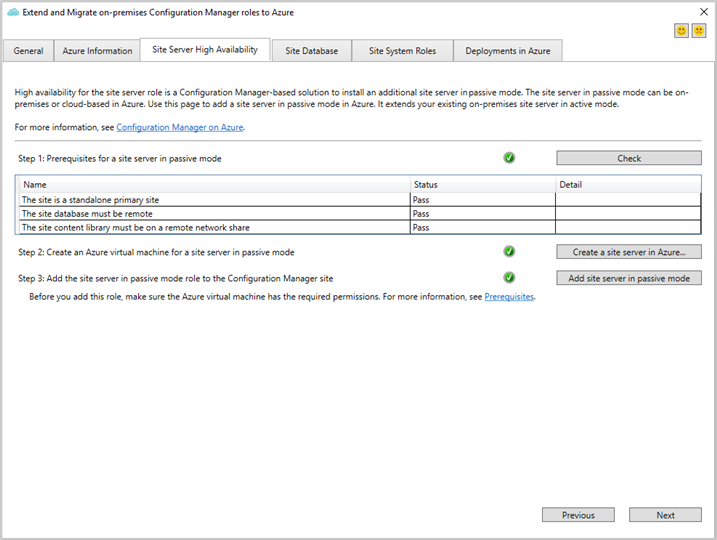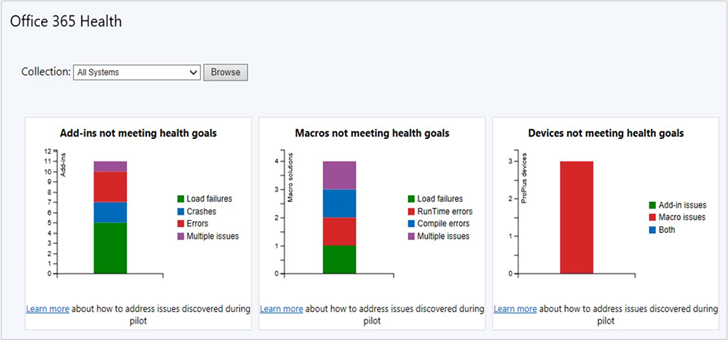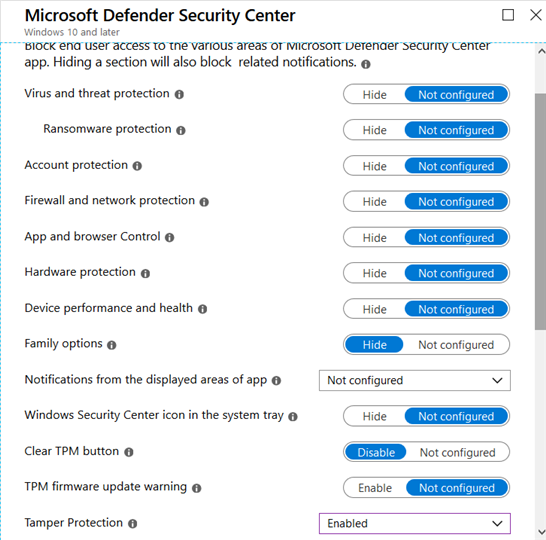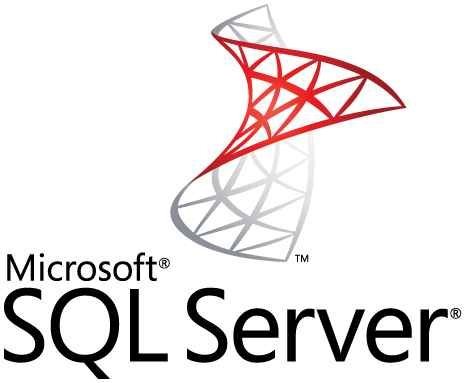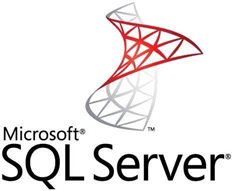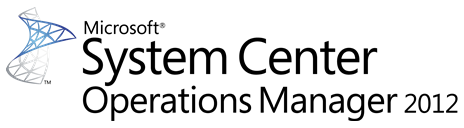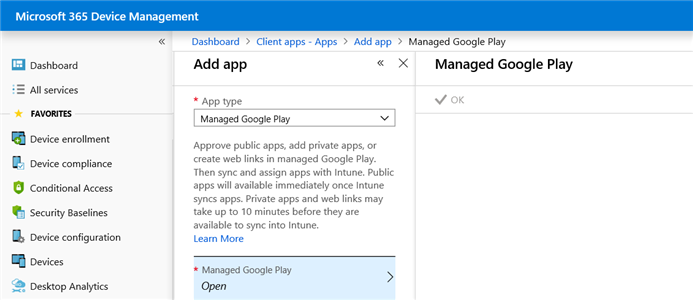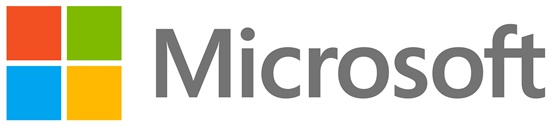L’actualité concernant la partie Modern Workplace est très riche ! Il est parfois difficile de tout s’approprié. Cet article résume les différentes annonces :
Microsoft 365
- Disponibilité prochaine à tous les clients des sites Microsoft 365 Security Center et Microsoft 365 Compliance Center. Ces derniers ne seront plus que reservés qu’aux clients Microsoft 365 E3 et E5.
- Microsoft introduit Microsoft Compliance Score pour simplifier et automatiser les évaluations des risques et fournir des actions recommandées pour aider à gérer les risques.
- Les utilisateurs actuels de Compliance Manager ou du centre de conformité Microsoft 365 qui ont des rôles explicites auront accès à la fois à l'expérience actuelle de Compliance Manager et à l'expérience à venir de Microsoft Compliance Score. Les administrateurs devront attribuer un rôle explicite aux utilisateurs qui n'ont actuellement qu'un accès implicite afin d'assurer leur accès ininterrompu aux outils de conformité.
Enterprise Mobility + Security
Azure Active Directory
Microsoft Intune
Azure Information Protection
- Nouvelle version 2.0.12 de l’application Azure Information Protection sur iOS comprenant des corrections de bugs et la mise à jour du SDK intune avec la version 8.1.1.
- Mise à jour de la documentation avec les éléments suivants :
- Mise à jour de la section Client devices pour inclure Windows Server 2019 en tant que système d'exploitation pris en charge, avec la clarification que pour les versions de Windows Server prises en charge, Server Core et Nano Server ne sont pris en charge pour aucune fonctionnalité Azure Information Protection.
- Mise à jour de la version minimale supportée d'iOS avec la version 11.0.
- Quickstart: Find what sensitive information you have in files stored on-premises : Mise à jour pour inclure la version de prévisualisation du scanner à partir du client d'étiquetage unifié.
- Central reporting for Azure Information Protection : Mis à jour pour préciser que la case à cocher Enable deeper analytics into your sensitive data s'applique uniquement au client classique.
- Deploying the Azure Information Protection scanner to automatically classify and protect files : Mise à jour complète pour inclure la Preview du scanneur à partir du client d'étiquetage unifié, ainsi que les nouvelles fonctionnalités et la configuration du scanneur.
- The client side of Azure Information Protection : Mise à jour pour incorporer de nouvelles fonctions et fonctionnalités pour la nouvelle version Preview du client Unified Labeling.
- Azure Information Protection unified labeling client - Version release history and support policy : Mis à jour pour la nouvelle Preview, qui inclut tous les détails de ce qui est pris en charge pour la Preview du scanner, et d'autres changements pour le client.
- Azure Information Protection unified labeling client administrator guide: Mise à jour complète pour le scanneur, y compris les instructions si vous souhaitez mettre à niveau un déploiement existant du scanneur à partir du client classique. En outre, la section Réinitialiser les paramètres est mise à jour pour les fichiers qui sont supprimés lorsque vous sélectionnez cette action dans le client.
- Admin Guide: Using PowerShell with the Azure Information Protection unified client : Nouvelle procédure pour la Preview du client Unfiied Labeling (et scanner) pour créer une application enregistrée dans Azure
Cloud App Security
- Preview d’une nouvelle détection vous alerte lorsqu'un rapport Power BI potentiellement sensible est partagé de manière suspecte en dehors de l’entreprise.
- Cloud App Security supporte la nouvelle API System Log publiée par Okta.
- Cloud App Security audite toutes les activités d'autorisation d'OAuth afin de vous fournir une surveillance et une investigation complètes des activités réalisées. Vous pouvez désormais exporter les détails des utilisateurs qui ont autorisé une application OAuth spécifique, vous fournissant ainsi des informations supplémentaires sur les utilisateurs, que vous pouvez ensuite utiliser pour une analyse plus approfondie.
- Preview du nouveau connecteur pour Workday afin de superviser les activités et protéger les utilisateurs et les données.
- On retrouve une évaluation granulaire du facteur de risque de la politique de mots de passe.
- Vous avez maintenant la possibilité de personnaliser le nom du rapport (Cloud Discovery executive report) avant de le générer.
- Vous pouvez désormais exporter un rapport d'aperçu des stratégies affichant des indicateurs d'alertes agrégés par stratégie pour vous aider à surveiller, comprendre et personnaliser vos stratégies afin de mieux protéger votre entreprise.
Azure ATP
- Les capteurs Azure ATP sont maintenant capables de lire et d'enrichir automatiquement les activités d'authentification NTLM avec les données du serveur auquel vous accédez lorsque l'audit NTLM est activé et que Windows Event 8004 est activé. Azure ATP analyse l'événement Windows Event 8004 pour les authentifications NTLM afin d'enrichir les données d'authentification NTLM utilisées pour l'analyse des menaces et les alertes ATP Azure. Cette capacité fournit les activités d'accès aux ressources via les données NTLM ainsi que des activités de connexion enrichies en cas d'échec, y compris l'ordinateur de destination auquel l'utilisateur a tenté mais n'a pas réussi à accéder.
- Les versions 2.94, 2.95, 2.96, et 2.97 incluent des améliorations et des corrections de bugs pour l'infrastructure interne des capteurs.
Microsoft Defender ATP
- Microsoft a ajouté en Public Preview le support des IOCs (Indicateurs de compromission) personnalisés pour les URLs, les adresses IP et les domaines par Microsoft Defender ATP. La fonctionnalité utilise Windows Defender Exploit Guard Network Protection pour bloquer les URLs, adresses IP et domaines définis.
- Disponibilité Générale de Live Response permettant de réaliser des actions à distance via un accès en terminal sur la machine. Ceci vous permet de réaliser des opérations d’investigation.
- Microsoft a mis à jour les alertes pour afficher les informations sur les techniques MITRE ATT&CK avec notamment l’identifiant associé.
- Preview de nouveaux rapports permettant de suivre la protection web avec les détections à travers le temps, le résumé de la protection contre les menaces web.
- Public Preview d’API Explorer, un outil qui permet d’explorer les différentes APIs Microsoft Defender ATP de manière interactive.
- Public Preview des applications connectées pour voir les applications Azure Active Directory qui s’intègrent à Microsoft Defender ATP (Power BI, Microsoft Flow, applications personnalisés et tierces, etc.)
- Disponibilité Générale du support de l’agent EDR Microsoft Defender ATP pour Windows Server 2008 R2
Office 365 et Office
- Pour rappel, Microsoft retire les protocoles hérités dans Exchange Online en Octobre 2020. Par la même occasion, ce sont les connexions clientes d’Office 2013 qui ne seront plus supportées. Ceci inclut les connexions aux services Exchange Online, SharePoint Online, et OneDrive for Business.
- Microsoft va intégrer nativement les labels de sensibilité d’Azure Information Protection dans les applications Office 365 ProPlus. Cette fonctionnalité sera disponible dans Office 365 Monthly Channel (1909). Pour les entreprises qui ont défini des labels de sensibilité et des stratégies de protection dans le centre de conformité Microsoft 365 : Un nouveau bouton Sensibilité apparaîtra dans le ruban avec des options de labels de sensibilité. Les stratégies définies par l'administrateur ou les modèles RMS ne seront pas répertoriés sur le bouton Chiffrer existant. Le bouton Chiffrer ne peut inclure que Chiffrer avec S/MIME, Chiffrer uniquement et Ne pas transférer. Pour les clients exécutant le module d'extension client Azure Information Protection, il continuera de fonctionner à la place de la fonctionnalité intégrée. La fonction Sensibilité sera automatiquement désactivée. Les administrateurs peuvent également choisir de bloquer l'add-in client Azure Information Protection par stratégie de groupe ou peuvent fournir des instructions directement à Office pour les utilisateurs Windows afin de désinstaller l'add-in. Cela affecte Excel, Outlook, PowerPoint et Word en même temps.
- Microsoft va retirer l’Upload Center d’Office à partir d’octobre 2019. Les utilisateurs ne pourront plus trouver les fichiers qui n'ont pas été sauvegardés avec succès dans le centre de téléchargement lorsque cette modification sera implémentée. Microsoft recommande plutôt l'utilisation de l'expérience Files Needing Attention dans Fichier > Ouvrir.
- Tout comme cela a été fait pour Windows et macOS, Microsoft va déployer les contrôles des expériences connectés et de confidentialité aux applications Office sur iOS en octobre.
- Office sur Windows va intégrer de nouveaux modèles 3D d’apprentissage à destination du monde de l’éducation.
- Concernant OneNote, on retrouve les nouveautés suivantes :
- Les notes récentes (Sticky Notes) sont disponibles sur Mac et iPad.
- L’application OneNote pour mac supporte le mode sombre (Dark mode)
- Concernant PowerPoint on the web, on retrouve :
- Il est possible de générer un lien vers une diapositive spécifique sur PowerPoint sur le Web.
- Public Preview de Presenter Coach permettant d’utiliser la puissance de l'intelligence artificielle (IA) pour donner aux utilisateurs des retours en temps réel à l'écran afin d'améliorer leurs aptitudes à parler en public.
- Concernant Outlook on the Web, Microsoft introduit les changements suivants :
- Déploiement ciblé puis généralisé de Meeting Insights afin de faciliter la préparation des réunions. Lorsque les utilisateurs cliquent sur un événement de réunion dans leur Outlook sur le Web, Outlook leur proposera du contenu pertinent (comme des e-mails et des fichiers). Le contenu est adapté à chaque utilisateur et les utilisateurs ne verront que le contenu qu'ils sont autorisés à voir. Par conséquent, les participants à la réunion peuvent ne pas voir le même contenu suggéré.
- PowerPoint sur le Web permettra l’utilisation de la fonction dessin.
- Lorsque les utilisateurs créent des e-mails dans Outlook sur le Web, ils peuvent appliquer manuellement des labels de sensibilité Microsoft Information Protection. Le déploiement graduel est prévu jusqu’à fin octobre.
- Microsoft a annoncé l’ajout supplémentaire de plusieurs types de fichiers bloqués sur Outlook sur le Web : ".py", ".pyc", ".pyo", ".pyw", ".pyz", ".pyzw", ".ps1", ".ps1xml", ".ps2", ".ps2xml", ".psc1", ".psc2", ".psd1", ".psdm1", ".psd1", ".psdm1", ".cer", ".crt", ".der", ".jar", ".jnlp", ".appcontent-ms", ".settingcontent-ms", ".cnt", ".hpj", ".website", ".webpnp", ".mcf", ".printerexport", ".pl", ".theme", ".vbp", ".xbap", ".xll", ".xnk", ".msu", ".diagcab", ".grp". Si vous souhaitez ne pas être impacté par ce changement, vous pouvez ajouter les extensions adéquates à la liste des types de fichiers autorisés.
Communications unifiées
- Amélioration du mécanisme de réplication des changements réalisés entre Exchange Online et Azure Active Directory. Actuellement, lorsque vous créez ou modifiez les propriétés d'un utilisateur de messagerie via Exchange Admin Center (EAC), Exchange Online PowerShell, ou toute autre API, le changement se réplique vers Azure Active Directory (AAD) via un mécanisme de synchronisation qui peut prendre du temps. Avec cette mise à jour, les modifications apportées par l'administrateur aux propriétés des utilisateurs de messagerie seront immédiatement écrites dans AAD, réduisant ainsi le temps de réplication. Vous pouvez voir des erreurs faisant référence à l'AAD lors de l'exécution de ces opérations de gestion lorsqu'il y a des problèmes de service transitoires. Vous devez traiter cette erreur comme n'importe quelle autre erreur de gestion ou de PowerShell et réessayer simplement l'opération.
- Mise à jour avec succès des services Auto Attendant et Call Queue introduisant :
- Les tables de congés centralisées peuvent être réutilisées dans toutes les applications.
- Vous pouvez assigner des numéros de routage direct à Auto Attendant et à Call Queue.
- Vous pouvez attribuer un numéro hybride à AA/CQ
- Vous pouvez attribuer plusieurs numéros à Auto Attendant ou à Call Queue.
- L'option de routage Round Robin est introduite dans les Call Queues
- Les administrateurs globaux des tenant où le PSTN-calling est activé pourront (d’ici mi-octobre) consulter un rapport d'utilisation du PSTN dans le centre d'administration Microsoft Teams. Les administrateurs pourront consulter les activités d'appel détaillées pour les plans d'appel de Microsoft et pour le routage direct si vous utilisez votre propre opérateur téléphonique.
- Lorsqu'un utilisateur interne met un appel téléphonique externe en attente, le système téléphonique joue la musique par défaut définie par le service. Lors de la première version, cette fonctionnalité n'est pas configurable par l'administrateur. Ce changement sera effectif d’ici fin octobre.
- Les utilisateurs peuvent personnaliser d'autres paramètres de messagerie vocale à partir du client Teams, tels que la configuration des règles de réponse aux appels et le choix de la langue d'accueil.
- Généralisation de la fonctionnalité permettant aux managers d’accorder aux délégués la possibilité de modifier les paramètres d'appel et d'ajouter/supprimer d'autres délégués. L'apparence des lignes partagées fait partie de la fonction de délégation qui permet à un utilisateur de choisir un délégué pour répondre ou traiter les appels en son nom. Dans le contexte de l'apparence d'une ligne partagée, un manager est une personne qui autorise un délégué à faire ou à recevoir des appels en son nom, et un délégué peut faire et recevoir des appels au nom d'une autre personne.
- Microsoft retire le paramètre d'accès externe Skype for Business du centre d'administration de Microsoft 365 à partir de fin octobre. Au lieu d'utiliser ce paramètre, Microsoft recommande d'utiliser le paramètre dans : Teams admin center > Org-wide settings > External access.
- Le système Microsoft Phone System d'Office 365 affichera bientôt l'identification de l'appelant pour les appelants entrants PSTN ainsi que pour les numéros de téléphone dans Azure Active Directory (AAD)
Collaboration
- Concernant SharePoint et OneDrive, on retrouve les éléments suivants :
- Button & Call To Action | Impliquez votre lecteur de page en fournissant un texte ciblé sur et au-dessus d'un bouton.
- World Clock & Weather | ajoutez des villes individuelles ou un groupe de lieux pour mettre en évidence les heures et la météo locales.
- Divider | placer une ligne entre les sections et les web parts, en choisissant la largeur et l'épaisseur.
- Highlighted Content adds Custom Query| utiliser des requêtes CAML ou KQL personnalisées pour afficher des ensembles précis de contenu, avec la possibilité de combiner des filtres à l'aide des opérateurs AND, OR et NOT.
- Microsoft vient de mettre à disposition OneDrive Personal Vault : Un répertoire OneDrive protégé par une authentification forte à facteurs multiples permettant de protéger les fichiers importants. Les expériences utilisateurs ont été mis à jour permettant par exemple de scanner un document et d’envoyer directement dans le dossier personnel, de restreindre le partage aux documents dans ce coffre-fort. En outre, OneDrive copie les éléments synchronisés vers une zone chiffrée par BitLocker. Avec les comptes personnels gratuits, Microsoft permet de stocker jusqu’à 3 documents. Avec Office 365 Personal et Home, il est possible de stocker un nombre infini de documents.
- Microsoft met à disposition PC folder backup permettant de choisir les fichiers à sauvegarder automatiquement les fichiers à sauvegarder dans OneDrive.
- L’application OneDrive sur iOS propose le mode sombre pour les périphériques iOS 13.
- Disponibilité Générale du support de SharePoint Server 2010 par les outils de Migration SharePoint.
- Microsoft commence le déploiement de SharePoint Online Site Swap pour les organisations de moins de 10 000 licences. Les administrateurs pourront échanger le site racine SharePoint avec un autre site à l'aide d'une nouvelle cmdlet PowerShell Invoke-SPOSiteSwap. Le site racine sera archivé automatiquement. Vous devez utiliser la version 16.0.8812.1200 ou ultérieure de SharePoint Admin PowerShell.
- Démarrage du déploiement permettant aux propriétaires de sites SharePoint de gérer les paramètres de partage et de demande d'accès à partir du panneau de permissions du site en cliquant sur le lien "Modifier les paramètres de partage".
- Les propriétaires de sites centraux auront la possibilité de créer des flux de travail d'approbation qui désignent qui peut approuver une demande d'association de sites SharePoint. Ceci permettra d’utiliser Flow pour ces approbations de jointure. Les administrateurs peuvent activer ou désactiver les approbations de jointure de hub pour tous les administrateurs de site SharePoint Online de leur locataire en utilisant les contrôles dans les paramètres du site du hub. Cette fonction est désactivée par défaut.
- Je l’avais annoncé le mois précédent et le déploiement est terminé, il est maintenant possible de prévisualiser des fichiers AutoCAD (DWG) directement dans OneDrive ou SharePoint.
- Mise à jour (2.0.1) de l’outil de diagnostic de page pour SharePoint (Page Diagnostics Tool for SharePoint). Cette version permet d’évaluer les pages classiques et modernes dans SharePoint.
- Les propriétaires de sites SharePoint Online peuvent maintenant générer un CSV qui montre comment leur contenu est partagé, à l'intérieur et à l'extérieur de l'organisation.
- Les administrateurs peuvent personnaliser la durée d'expiration par site pour les liens anonymes. Grâce à cette fonctionnalité, les administrateurs peuvent outrepasser la stratégie du tenant et définir une stratégie d'expiration plus ou moins restrictive pour des sites spécifiques.
- Mise à jour des web parts avec :
- Concernant Microsoft Teams, on retrouve les annonces suivantes :
- Si vous utilisez Microsoft Teams sur le Web avec Google Chrome, on retrouve maintenant le support des appels.
- Une fonction Meet Now permet de ne pas envoyer d’invitation et d’aller directement dans une réunion depuis l’espace Calendar/Calendrier.
- Vous pouvez maintenant personnaliser l’aperçu du meeting en attachant certains participant du meeting que vous voulez garder en vue.
- Ajout d’une notification dans le fil d’activités de Teams si vous avez reçu une demande d’ajout à une réunion que vous avez manqué.
- Microsoft publie un modèle d’application FAQ Plus pour créer un chat bot sans code et déployable en quelques minutes.
- Sur la page Team Device, vous pouvez choisir une sonnerie secondairev. Cela vous permettra d'entendre la sonnerie de l'appel entrant Teams à partir de plus d'un périphérique (par exemple les hauts parleurs), même lorsqu'un casque d'écoute est branché.
- Microsoft va déployer une fonctionnalité permettant aux utilisateurs d’attacher les canaux importants en haut de leur barre verticale. Ces derniers seront placés dans la catégorie ‘Pinned’
- Décalage du déploiement de la fonctionnalité Canal privé (Private Channels) à fin Octobre. Cette fonctionnalité permet à un propriétaire de Teams de rendre privé un Teams.
- L'application Lucidchart supporte les extensions de messagerie, le déploiement des liens avec prévisualisation et la gestion des autorisations des collaborateurs dans Microsoft Teams.
- Les nouveaux filtres ajoutés dans Chat et Teams vous aident à filtrer votre activité.
- Maintenant, tout comme dans le chat, vous pouvez couper le son d'une conversation dans un canal.
- Plusieurs améliorations sur l’expérience Cloud VoiceMail avec le transfert direct d’appel vers Cloud Voicemail, l’ajout de paramétrages dans Teams incluant les règles de réponse d’appel, les langues d’accueil, etc.
- Grâce aux nouvelles fonctionnalités allégée de jointure de réunions, les utilisateurs peuvent accéder directement à une réunion Teams dans les navigateurs Internet Explorer 11, Safari et Firefox et participer à la réunion. L'audio de la réunion est diffusée via l'audioconférence.
- Concernant Yammer :
- Microsoft Stream intègre une section pour les réunions Teams dans l’onglet Mon Contenu/My Content.
- Concernant Whiteboard :
- Pour Whiteboard sur Surface Hub, vous devez vérifier que votre tenant est configurév comme attendu en activant éventuellement Easy Share permettant de partager depuis un Surface Hub sans se connecter.
- Preview de nouveaux modèles/templates dans Whiteboard PC et iOS pour mieux collaborer et échanger : Brainstorming, Effective meeting, KANBAN sprint planning, SWOT analysis, Problem solving, Project planning, Retrospective, Project milestones, KWL (Know, Wonder, Learn) for education
- Nouvelle version de Microsoft To Do proposant :
- Un nouveau design proposant plusieurs options de personnalisation en changeant par exemple le fond de chaque liste.
- Une vue My Day (Ma journée) vous suggère toutes les tâches que vous devez réaliser dans votre journée.
- Une disponibilité sur MacOS, iOS, Android, Windows et sur le Web.
- De voir les tâches qui vous ont été assignées par le biais de Microsoft Planner.
- Des intégrations avec Cortana, Amazon Echo, Microsoft Launcher, etc.
Sécurité
- Disponibilité Générale de Security Policy Advisor pour Office 365 ProPlus. Ce service Cloud permet d’améliorer la sécurité des clients Office 365 ProPlus de l’entreprise en fournissant des recommandations de sécurité (stratégies, etc.), des données riches sur l’impact d’une stratégie de sécurité, etc.
Office 365 ATP
- Disponibilité Générale de la réponse automatisée aux incidents (Automated Incident Response) dans Office 365 ATP. Cette fonctionnalité permet d’initier automatiquement des playbooks ou des actions basées sur la levée d’alertes ou d’incidents. Ceci permet de réduire drastiquement le temps d’investigation et de réagir rapidement à des menaces. Les investigations automatiques initiées par des alertes surviennent lorsqu’un utilisateur a renvoyée un email de phishing, lorsqu’un utilisateur clic sur un lien malicieux déterminé par détonation, ou lorsqu’un malware est détecté après la délivrance du message ou enfin lorsqu’une attaque de phishing est détectée après coup. La fonctionnalité est disponible avec Office 365 ATP Plan 2, Office 365 E5, Microsoft 365 E5 Security.
- Il est maintenant possible de voir les en-têtes des emails et téléchargez le corps du courriel depuis le portail Security & Compliance Center.
- Microsoft met à jour ZAP (Zero-hour auto purge) pour mettre en quarantaine les messages de phishing et de spam identifiés après la livraison afin de mieux aligner l'action ZAP sur l'action de flux de messagerie définie dans la politique anti-spam.
- À partir de la mi-octobre, les fichiers qu'un administrateur télécharge et sauvegarde à partir d'Office 365 Quarantine seront nommés en fonction de l'Identifiant du message. Auparavant, le nom du fichier reflétait le contenu de la ligne objet, qui pouvait contenir des caractères non autorisés. En outre, les administrateurs qui ont activé les notifications de spam pour leurs utilisateurs, ces utilisateurs devront désormais naviguer vers le portail de quarantaine du Centre de sécurité et de conformité pour prendre des mesures en cas de courrier suspect, par exemple en envoyant un message dans leur boîte de réception.